模块二:任务二 创建个人文件夹保存自己的文件
模块二:任务二 创建个人文件夹保存自己的文件
【学习目标】
1、掌握文件(夹)的概念及其基本操作,掌握资源管理器的使用。
2、依据导学案,研读教材,积极讨论,合作探究,踊跃展示。
3、全力以赴,激情投入,体验学习的快乐。
【学法指导】
1、依据学习目标,全体同学要积极主动,认真预习课本并完成导学案,小组长做好督促与检查。
2、预习时独立完成自主学习部分,学有余力的同学可以做目标检测部分,难以解决的问题做好标记。
3、做标记和整理纠错时使用双色笔,以便今后复习。
4、导学案完成后要及时上交,老师批阅并作评价。
【自主学习】
在一台计算机里存放着大约几十万个文件,这些文件就像一本本书,包含着不同的信息,有着不同的作用。面对这几十万本书,我们该怎样存放和管理呢......
想象一下图书馆是怎样存放管理图书的,我们就知道计算机是怎样存放管理文件的了。
一、文件(夹)的基本概念
【基础知识】
1、文件的定义?
2、文件名是 的标识,由 和 两部分组成。
3、根据文件的不同用途,可将文件分为 和 两类。 文件是由 文件创建的,扩展名一般也由 指定,图标由 指定。
4、文件夹的定义。
【合作探究】
1、什么是通配符?结合上下文考虑其应用。
2、课本中有句话“在Windows中系统是根据文件的扩展名进行分类的”,是否意味着改变扩展名就改变了其类型。
二、资源管理器
【基础知识】
1、“资源管理器”与“我的电脑”完全相同,只是显示方式有区别,窗口的工作区分为左右两个窗格,左窗格为 窗格,右窗格为 窗格。
2、动动手:“资源管理器”的启动,验证课本上所讲的方法是否可行。
3、“资源管理器”的窗口组成。在框框里填上相应的名称。
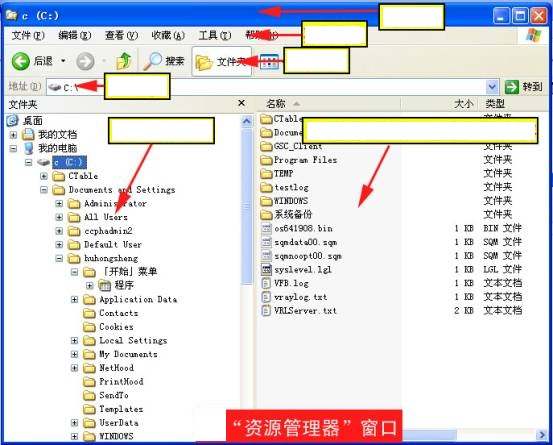
4、文件夹前面的“+、-”代表什么意思?
【合作探究】
寻找“资源管理器”的其它启动方法。
三、剪贴板
【基础知识】
1、写出剪贴板的定义。
2、验证剪贴板的有关操作:(可讨论完成)
l 一次存入,多次粘贴:粘贴操作的组合键是 。
l 复制整个屏幕:关键按键是 。
l 复制当前窗口或对话框:关键按键是 。
四、文件(夹)的基本操作
【基础知识】
1、最最重要的知识点终于到了,阅读并演练文件(夹)的创建、选定、重命名、移动复制、删除。注意:要把各种方法都试一试。
2、总结功能键Ctrl和Shift的用途。
3、独立完成“任务实施”,写出遇到的问题。
【合作探究】
删除文件(夹)时,总是弹出“确认删除”对话框,讨论研究如何去掉该对话框,写出操作方法。
【目标检测】
一.基础问题
1、下列不可能出现在“资源管理器”窗口左部的选项是 。
A、我的电脑 B、桌面 C、(c: ) D、资源管理器
2、打开或关闭资源管理器中的地址栏,可通过 菜单中的“地址栏”命令项实现。
A、文件 B、编辑 C、查看 D、工具
3、下列有关剪贴板的说法正确的是 。
A、剪贴板是一个在程序或窗口之间传递信息的内存临时存储区
B、剪贴板内容不能保留
C、没有剪贴板查看程序,剪贴板不能工作
D、剪贴板每次可以存储多个信息
4、下面哪种方式不能打开资源管理器 。
A、点击“开始”按钮的“程序”菜单中的“WINDOWS资源管理器”命令
B、右键单击“我的电脑”图标出现的快捷菜单左键点击“资源管理器”命令
C、在“开始”按钮中点击“运行”命令,在出现的对话框中输入“资源管理器”
D、右键点击“开始”按钮,出现的快捷菜单左键点击“资源管理器”命令
5、在“资源管理器”窗口中,若希望显示文件的名称、类型、大小等信息,则应该选择“查看”菜单中的 。
A、列表 B、详细资料 C、大图标 D、小图标
6、“粘贴”命令的快捷键是 。
A、SHIFT+C B、CTRL+C C、SHIFT+V D、CTRL+V
7、下面哪一个菜单包含“删除”命令 。
A、文件菜单 B、编辑菜单 C、查看菜单 D、工具菜单
8、“DELETE”键等同于下面 命令。
A、复制 B、粘贴 C、删除 D、重命名
9、回收站中的文件或文件夹被还原后,将 。
A、在一个专门存放还原文件的文件夹中 B、在驱动器C:目录下
C、在原先的位置 D、在任何一个文件夹下
10、复制和粘贴按钮位于 。
A、常用工具栏 B、格式工具栏 C、标题栏 D、菜单栏
11、选定文件后,不将文件放到“回收站”中,而直接删除的操作是 。
A、按Delete(Del)键 B、用鼠标直接将文件或文件夹拖放到“回收站”中
C、按Shift+Delete(Del)键 D、用资源管理器“文件”菜单中的删除命令
12、下面关于Windows文件名的叙述,错误的是 。
A、文件名中允许使用汉字 B、文件名中允许使用多个圆点分隔符
C、文件名中允许使用空格 D、文件名中允许使用竖线( | )
13、关于回收站说法正确的是 。
A、暂存所有被删除的对象 B、回收站的内容不可以被恢复
C、清空回收站后,仍可以命令方式恢复 D、回收站的内容不占用硬盘空间
14、在“资源管理器”窗口中,想选定多个分散的文件,正确的操作是 。
A、按住Ctrl键,用鼠标右键逐个选取 B、按住Ctrl键,用鼠标左键逐个选取
C、按住Shift键,用鼠标右键逐个选取 D、按住Shift键,用鼠标左键逐个选取
二.拓展问题
1、一个文件被隐藏后 。
A、仍可用查找方法找到它 B、在计算机中就不可能再看到该文件
C、用查找方法找不到,除非改变文件的属性 D、可以找到,但不可以删除
2、在“资源管理器”窗口右部,已选定了所有文件,要取消其中几个文件的选定,应进行的操作是 。
A、用鼠标左键依次单击各个要取消选定的文件
B、按住Ctrl键,再用鼠标左键依次单击各个要取消选定的文件
C、按住Shift键,再用鼠标左键依次单击各个要取消选定的文件
D、用鼠标右键依次单击各个要取消选定的文件
3、用鼠标左键单击“资源管理器”中左边的窗口的文件夹,然后使用键盘上的上下键移动,那右边的窗口将 。
A、内容将不断变化 B、内容将不变化
C、始终显示当前文件夹的内容 D、始终显示前一个文件夹的内容
4、为保护文件不被修改,可将它的属性设置为 。
A、只读 B、存档 C、隐藏 D、系统
5、按下鼠标左键在不同驱动器不同文件夹内拖动某一对象,结果是 。
A、移动该对象 B、复制该对象 C、无任何结果 D、删除该对象
【知识链接】
一、文件扩展名
文件扩展名是操作系统用来标志文件格式的一种机制。通常来说,一个扩展名是跟在文件名后面的,由一个分隔符分隔。在一个像“readme.txt”的文件名中,readme是文件名,txt为扩展名,表示这个文件是一个纯文本文件。
我们经常接触的扩展名有doc(Word文档,用微软的word等软件打开)、wps(Wps文档,用金山公司的wps软件打开)、xls(Excel电子表格,用微软的excel软件打开)、ppt(Powerpoint演示文稿,用微软的powerpoint等软件打开)、jpg(图片)、txt(纯文本,用记事本、写字板、word等都可以打开)、rar(Winrar压缩文件,用winrar打开)、htm(网页文件,用浏览器打开)、pdf(用pdf阅读器打开、用pdf编辑器编辑)、dwg(CAD图形文件,用AutoCAD等软件打开)等等。
文件扩展名可以帮助计算机使用者辨别文件的类型,也可以帮助计算机将文件分类,并标识这一类扩展名的文件用什么程序去打开。
一个文件可以有或没有扩展名,没有扩展名的文件需要选择程序去打开它,有扩展名的文件会自动用设置好的程序去打开,文件扩展名是一个常规文件的构成部分,但一个文件并不一定需要一个扩展名。
文件扩展名表明了该文件是何种类型。文件扩展名可以人为设定,扩展名为TXT的文件有可能是一张图片,同样,扩展名为MP3的,依然可能是一个视频。
在一个文件中扩展名的大小写,是一样的,系统是不予区别的。
扩展名的显示与隐藏
只有当操作系统认识的扩展名才可以设置显示和隐藏,不认识将始终显示扩展名无法设置隐藏(除非本来就没有扩展名)。设置方法:打开我的电脑,点击菜单栏上的“工具”-“文件夹选项”,在出现的文件夹选项对话框中点击“查看”选项卡,用鼠标拖动滚动条找到“隐藏已知文件类型的扩展名”的选项,勾选即为隐藏,不勾选即为不隐藏已知文件类型的扩展名。
文件扩展名的漏洞,可以这么说:有些木马文件(可运行的,扩展名为exe)会伪装成图片文件(经常)或其他的文件。比如有一木马文件为:hack.jpg.exe,它的图标也是jpg图片的图标的,如果你选择了隐藏文件扩展名,那显示为hack.jpg,且图标是图片的,那你就很容易上当,双击它的话,就是运行了一个木马程序。有些更毒的,它还绑定了图片,双击这类文件时,会出现一个美女的图片,但木马程序已悄悄地在后台运行安装了,而你又以为真的是一张图片而已。
二、文件关联
在Windows系统中,系统将某一类型的文件与一个应用程序建立了联系。当用户双击该类型文件时,系统就会先启动这一应用程序,再用它来打开该文件。例如,当我们双击txt文件时,系统就会直接用“记事本”程序将它打开,供用户编辑。这比先运行“记事本”程序再用“打开”命令去打开文件方便了许多。
但是,能对某一类型文件进行处理的应用程序并不止一种。如mp3文件,可以用Winamp进行播放,也可以用超级解霸或WindowsMediaPlayer进行播放。但我们双击mp3文件时,只会出现一种应用程序,这就是计算机为mp3文件设置了一种默认打开方式,也叫默认文件关联。
熟悉和掌握文件关联的设置方法对计算机的使用者而言是十分必要的。下面我们简单介绍一下文件关联的设置方法。
方法一:由安装程序自动建立关联许多应用程序会在安装过程中,自动与某一类型文件建立关联,如安装ACDSee时,一般会与bmp、gif、jpg等多种图形文件建立关联。安装完成以后,当我们双击bmp文件时,系统将不再用Windows自带的“画图”程序进行处理,而是用ACDSee将其打开。值得注意的是,系统只认最后一个安装程序设置的文件关联。比如以前安装Winamp时在mp3和Winamp之间建立了文件关联,而当后来安装“超级解霸”时,又为mp3设置了用“超级解霸”打开的默认文件关联,这时系统以最后安装的“超级解霸”为准。当程序被卸载后,原来与之关联的文件就会失去文件关联,需要进行手工设置。
方法二:用Shift键进行设置
1.选中某一类型的一个具体文件xiang.mp3。
2.在按住Shift键的同时,单击鼠标右键,这时快捷菜单中会多出一项“打开方式”。
3.用鼠标左键打开“打开方式”菜单,在“选择要使用的程序”列表框中,选择打开mp3文件的默认程序(如Winamp)。如果列表框中没有所需要的应用程序,可单击“选择程序”按钮,在“浏览”对话框中选择需要的应用程序,然后单击“打开”。
4.复选“始终使用该程序打开这种类型的文件”选项,这样mp3文件就与Winamp建立起关联了。如果没有复选这一选项,系统只是这一次用Winamp打开xiang.mp3,也可以说是临时一次性关联,并没有为mp3文件与Winamp建立真正的默认关联。
5.单击“确定”,关闭对话框。这样当我们再次双击mp3文件时,系统就会自动打开Winamp进行播放了。
方法三:在“文件夹选项”中进行设置
1.打开“我的电脑”或“资源管理器”窗口。
2.选择“查看”/“文件夹选项”中的“文件类型”选项卡。
3.在“已注册的文件类型”的列表框中选择要设置的文件类型(如mp3文件),再单击“高级”按钮。
4.在弹出的“编辑文件类型”设置框中,单击“操作”列表框中的“Open”选项,再单击“编辑”按钮(或直接双击“Open”选项)。
5.弹出“编辑这种类型的操作”对话框,在“用于执行操作的应用程序”栏中填入用于打开mp3文件的默认程序名称,或直接用浏览按钮进行选择。点击“确定”即可。
【学后反思】
【自我评价】
【学习目标】
1、掌握文件(夹)的概念及其基本操作,掌握资源管理器的使用。
2、依据导学案,研读教材,积极讨论,合作探究,踊跃展示。
3、全力以赴,激情投入,体验学习的快乐。
【学法指导】
1、依据学习目标,全体同学要积极主动,认真预习课本并完成导学案,小组长做好督促与检查。
2、预习时独立完成自主学习部分,学有余力的同学可以做目标检测部分,难以解决的问题做好标记。
3、做标记和整理纠错时使用双色笔,以便今后复习。
4、导学案完成后要及时上交,老师批阅并作评价。
【自主学习】
在一台计算机里存放着大约几十万个文件,这些文件就像一本本书,包含着不同的信息,有着不同的作用。面对这几十万本书,我们该怎样存放和管理呢......
想象一下图书馆是怎样存放管理图书的,我们就知道计算机是怎样存放管理文件的了。
一、文件(夹)的基本概念
【基础知识】
1、文件的定义?
2、文件名是 的标识,由 和 两部分组成。
3、根据文件的不同用途,可将文件分为 和 两类。 文件是由 文件创建的,扩展名一般也由 指定,图标由 指定。
4、文件夹的定义。
【合作探究】
1、什么是通配符?结合上下文考虑其应用。
2、课本中有句话“在Windows中系统是根据文件的扩展名进行分类的”,是否意味着改变扩展名就改变了其类型。
二、资源管理器
【基础知识】
1、“资源管理器”与“我的电脑”完全相同,只是显示方式有区别,窗口的工作区分为左右两个窗格,左窗格为 窗格,右窗格为 窗格。
2、动动手:“资源管理器”的启动,验证课本上所讲的方法是否可行。
3、“资源管理器”的窗口组成。在框框里填上相应的名称。
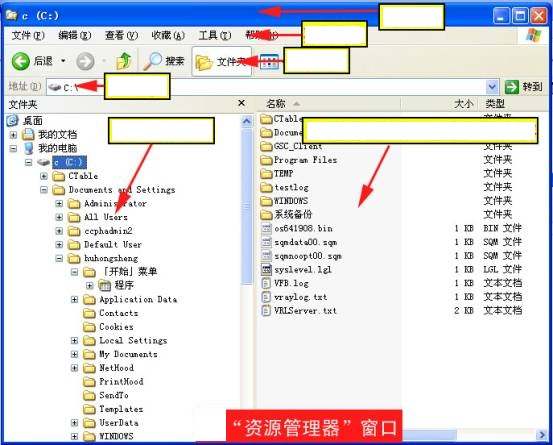
4、文件夹前面的“+、-”代表什么意思?
【合作探究】
寻找“资源管理器”的其它启动方法。
三、剪贴板
【基础知识】
1、写出剪贴板的定义。
2、验证剪贴板的有关操作:(可讨论完成)
l 一次存入,多次粘贴:粘贴操作的组合键是 。
l 复制整个屏幕:关键按键是 。
l 复制当前窗口或对话框:关键按键是 。
四、文件(夹)的基本操作
【基础知识】
1、最最重要的知识点终于到了,阅读并演练文件(夹)的创建、选定、重命名、移动复制、删除。注意:要把各种方法都试一试。
2、总结功能键Ctrl和Shift的用途。
3、独立完成“任务实施”,写出遇到的问题。
【合作探究】
删除文件(夹)时,总是弹出“确认删除”对话框,讨论研究如何去掉该对话框,写出操作方法。
【目标检测】
一.基础问题
1、下列不可能出现在“资源管理器”窗口左部的选项是 。
A、我的电脑 B、桌面 C、(c: ) D、资源管理器
2、打开或关闭资源管理器中的地址栏,可通过 菜单中的“地址栏”命令项实现。
A、文件 B、编辑 C、查看 D、工具
3、下列有关剪贴板的说法正确的是 。
A、剪贴板是一个在程序或窗口之间传递信息的内存临时存储区
B、剪贴板内容不能保留
C、没有剪贴板查看程序,剪贴板不能工作
D、剪贴板每次可以存储多个信息
4、下面哪种方式不能打开资源管理器 。
A、点击“开始”按钮的“程序”菜单中的“WINDOWS资源管理器”命令
B、右键单击“我的电脑”图标出现的快捷菜单左键点击“资源管理器”命令
C、在“开始”按钮中点击“运行”命令,在出现的对话框中输入“资源管理器”
D、右键点击“开始”按钮,出现的快捷菜单左键点击“资源管理器”命令
5、在“资源管理器”窗口中,若希望显示文件的名称、类型、大小等信息,则应该选择“查看”菜单中的 。
A、列表 B、详细资料 C、大图标 D、小图标
6、“粘贴”命令的快捷键是 。
A、SHIFT+C B、CTRL+C C、SHIFT+V D、CTRL+V
7、下面哪一个菜单包含“删除”命令 。
A、文件菜单 B、编辑菜单 C、查看菜单 D、工具菜单
8、“DELETE”键等同于下面 命令。
A、复制 B、粘贴 C、删除 D、重命名
9、回收站中的文件或文件夹被还原后,将 。
A、在一个专门存放还原文件的文件夹中 B、在驱动器C:目录下
C、在原先的位置 D、在任何一个文件夹下
10、复制和粘贴按钮位于 。
A、常用工具栏 B、格式工具栏 C、标题栏 D、菜单栏
11、选定文件后,不将文件放到“回收站”中,而直接删除的操作是 。
A、按Delete(Del)键 B、用鼠标直接将文件或文件夹拖放到“回收站”中
C、按Shift+Delete(Del)键 D、用资源管理器“文件”菜单中的删除命令
12、下面关于Windows文件名的叙述,错误的是 。
A、文件名中允许使用汉字 B、文件名中允许使用多个圆点分隔符
C、文件名中允许使用空格 D、文件名中允许使用竖线( | )
13、关于回收站说法正确的是 。
A、暂存所有被删除的对象 B、回收站的内容不可以被恢复
C、清空回收站后,仍可以命令方式恢复 D、回收站的内容不占用硬盘空间
14、在“资源管理器”窗口中,想选定多个分散的文件,正确的操作是 。
A、按住Ctrl键,用鼠标右键逐个选取 B、按住Ctrl键,用鼠标左键逐个选取
C、按住Shift键,用鼠标右键逐个选取 D、按住Shift键,用鼠标左键逐个选取
二.拓展问题
1、一个文件被隐藏后 。
A、仍可用查找方法找到它 B、在计算机中就不可能再看到该文件
C、用查找方法找不到,除非改变文件的属性 D、可以找到,但不可以删除
2、在“资源管理器”窗口右部,已选定了所有文件,要取消其中几个文件的选定,应进行的操作是 。
A、用鼠标左键依次单击各个要取消选定的文件
B、按住Ctrl键,再用鼠标左键依次单击各个要取消选定的文件
C、按住Shift键,再用鼠标左键依次单击各个要取消选定的文件
D、用鼠标右键依次单击各个要取消选定的文件
3、用鼠标左键单击“资源管理器”中左边的窗口的文件夹,然后使用键盘上的上下键移动,那右边的窗口将 。
A、内容将不断变化 B、内容将不变化
C、始终显示当前文件夹的内容 D、始终显示前一个文件夹的内容
4、为保护文件不被修改,可将它的属性设置为 。
A、只读 B、存档 C、隐藏 D、系统
5、按下鼠标左键在不同驱动器不同文件夹内拖动某一对象,结果是 。
A、移动该对象 B、复制该对象 C、无任何结果 D、删除该对象
【知识链接】
一、文件扩展名
文件扩展名是操作系统用来标志文件格式的一种机制。通常来说,一个扩展名是跟在文件名后面的,由一个分隔符分隔。在一个像“readme.txt”的文件名中,readme是文件名,txt为扩展名,表示这个文件是一个纯文本文件。
我们经常接触的扩展名有doc(Word文档,用微软的word等软件打开)、wps(Wps文档,用金山公司的wps软件打开)、xls(Excel电子表格,用微软的excel软件打开)、ppt(Powerpoint演示文稿,用微软的powerpoint等软件打开)、jpg(图片)、txt(纯文本,用记事本、写字板、word等都可以打开)、rar(Winrar压缩文件,用winrar打开)、htm(网页文件,用浏览器打开)、pdf(用pdf阅读器打开、用pdf编辑器编辑)、dwg(CAD图形文件,用AutoCAD等软件打开)等等。
文件扩展名可以帮助计算机使用者辨别文件的类型,也可以帮助计算机将文件分类,并标识这一类扩展名的文件用什么程序去打开。
一个文件可以有或没有扩展名,没有扩展名的文件需要选择程序去打开它,有扩展名的文件会自动用设置好的程序去打开,文件扩展名是一个常规文件的构成部分,但一个文件并不一定需要一个扩展名。
文件扩展名表明了该文件是何种类型。文件扩展名可以人为设定,扩展名为TXT的文件有可能是一张图片,同样,扩展名为MP3的,依然可能是一个视频。
在一个文件中扩展名的大小写,是一样的,系统是不予区别的。
扩展名的显示与隐藏
只有当操作系统认识的扩展名才可以设置显示和隐藏,不认识将始终显示扩展名无法设置隐藏(除非本来就没有扩展名)。设置方法:打开我的电脑,点击菜单栏上的“工具”-“文件夹选项”,在出现的文件夹选项对话框中点击“查看”选项卡,用鼠标拖动滚动条找到“隐藏已知文件类型的扩展名”的选项,勾选即为隐藏,不勾选即为不隐藏已知文件类型的扩展名。
文件扩展名的漏洞,可以这么说:有些木马文件(可运行的,扩展名为exe)会伪装成图片文件(经常)或其他的文件。比如有一木马文件为:hack.jpg.exe,它的图标也是jpg图片的图标的,如果你选择了隐藏文件扩展名,那显示为hack.jpg,且图标是图片的,那你就很容易上当,双击它的话,就是运行了一个木马程序。有些更毒的,它还绑定了图片,双击这类文件时,会出现一个美女的图片,但木马程序已悄悄地在后台运行安装了,而你又以为真的是一张图片而已。
二、文件关联
在Windows系统中,系统将某一类型的文件与一个应用程序建立了联系。当用户双击该类型文件时,系统就会先启动这一应用程序,再用它来打开该文件。例如,当我们双击txt文件时,系统就会直接用“记事本”程序将它打开,供用户编辑。这比先运行“记事本”程序再用“打开”命令去打开文件方便了许多。
但是,能对某一类型文件进行处理的应用程序并不止一种。如mp3文件,可以用Winamp进行播放,也可以用超级解霸或WindowsMediaPlayer进行播放。但我们双击mp3文件时,只会出现一种应用程序,这就是计算机为mp3文件设置了一种默认打开方式,也叫默认文件关联。
熟悉和掌握文件关联的设置方法对计算机的使用者而言是十分必要的。下面我们简单介绍一下文件关联的设置方法。
方法一:由安装程序自动建立关联许多应用程序会在安装过程中,自动与某一类型文件建立关联,如安装ACDSee时,一般会与bmp、gif、jpg等多种图形文件建立关联。安装完成以后,当我们双击bmp文件时,系统将不再用Windows自带的“画图”程序进行处理,而是用ACDSee将其打开。值得注意的是,系统只认最后一个安装程序设置的文件关联。比如以前安装Winamp时在mp3和Winamp之间建立了文件关联,而当后来安装“超级解霸”时,又为mp3设置了用“超级解霸”打开的默认文件关联,这时系统以最后安装的“超级解霸”为准。当程序被卸载后,原来与之关联的文件就会失去文件关联,需要进行手工设置。
方法二:用Shift键进行设置
1.选中某一类型的一个具体文件xiang.mp3。
2.在按住Shift键的同时,单击鼠标右键,这时快捷菜单中会多出一项“打开方式”。
3.用鼠标左键打开“打开方式”菜单,在“选择要使用的程序”列表框中,选择打开mp3文件的默认程序(如Winamp)。如果列表框中没有所需要的应用程序,可单击“选择程序”按钮,在“浏览”对话框中选择需要的应用程序,然后单击“打开”。
4.复选“始终使用该程序打开这种类型的文件”选项,这样mp3文件就与Winamp建立起关联了。如果没有复选这一选项,系统只是这一次用Winamp打开xiang.mp3,也可以说是临时一次性关联,并没有为mp3文件与Winamp建立真正的默认关联。
5.单击“确定”,关闭对话框。这样当我们再次双击mp3文件时,系统就会自动打开Winamp进行播放了。
方法三:在“文件夹选项”中进行设置
1.打开“我的电脑”或“资源管理器”窗口。
2.选择“查看”/“文件夹选项”中的“文件类型”选项卡。
3.在“已注册的文件类型”的列表框中选择要设置的文件类型(如mp3文件),再单击“高级”按钮。
4.在弹出的“编辑文件类型”设置框中,单击“操作”列表框中的“Open”选项,再单击“编辑”按钮(或直接双击“Open”选项)。
5.弹出“编辑这种类型的操作”对话框,在“用于执行操作的应用程序”栏中填入用于打开mp3文件的默认程序名称,或直接用浏览按钮进行选择。点击“确定”即可。
【学后反思】
【自我评价】
